AndroidフォンでLinuxを実行する
あなたがAndroid携帯でLinuxを実行できると思ったことはありますか?実際にできます。そして最良の部分は、それほど難しくないということです。ただし、
これを達成するために最初に確保する必要のある要件がいくつかあります。
注意してください、本当に重要です–このプロセスが機能するためには、あなたの電話は根ざしている必要があります。お使いの携帯電話がルート化されておらず、ルート化したい場合は、携帯電話の保証が無効になる可能性があります。これに注意し、自己責任で行ってください。
要件
このプロセスの要件:
1。ルートアクセス権のある電話
2。アプリ– Linuxデプロイ(Playストアから無料)
3。アプリ– SuperSu
4。アプリ– BusyBoxまたはTermux(コンソールコマンドを実行するには、Playストアから無料で入手できます)
5。 VNCビューア
以下に、ビデオチュートリアルもあります:
AndroidフォンでLinuxを実行する
Linuxのインストール
前述のように、この手順では、電話にrootアクセス権が必要です。スマートフォンをroot化するときは、supersuアプリを入手してインストールし、他のアプリにroot権限を付与できるようにします。電話をルート化した後、Linux Deploy、VNC Viewer、Busyboxをインストールします。それらはすべてプレイストアから無料です。それらをすべてインストールしたら、Linuxデプロイアプリを起動します。
右下隅をクリックして、構成メニューを開きます。
ここで、構成メニューで、インストールするLinuxディストリビューションをセットアップする必要があります。
Linuxディストリビューションとバージョン、デスクトップ環境を選択し、ユーザーアカウントのパスワードを設定して、GUIを有効にします。
この例のセットアップは、Ubuntuディストリビューション16.04XenialとLXDEデスクトップ環境です。
Linuxディストリビューションのセットアップが完了したら、次のステップはインストールを開始することです。右上隅に移動して、インストールを実行します。
インストールが完了するまでしばらく時間がかかります。アプリの下部にデプロイ出力が表示されたら、インストールは完了です。
Linuxディストリビューションの開始
次に、VNCビューアを起動します。右下隅のプラスボタンをクリックして、新しい接続を追加します。
アドレスにはlocalhost:5900と入力します。名前には、好きなものを入力してください。
接続ボタンをクリックします。
接続が確立されると、パスワードの入力を求められます。 Linuxデプロイで構成するパスワードを入力します。
デスクトップを画面に表示する必要があります。画面にこのようなものが表示されます(インストールしたディストリビューションとデスクトップによって異なります)
概要
この投稿では、AndroidフォンでLinuxを実行するために、実行した手順は次のとおりです。電話で環境を準備し、Linuxを実行できるように構成し、Ubuntu isoをダウンロードして、最後に電話でUbuntuを実行します。 。
この投稿がおもしろいと思います。お時間をいただきありがとうございます。
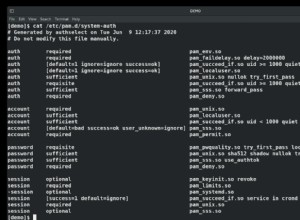
Linux Pluggable Authentication Modules(PAM)構成ファイルの構造
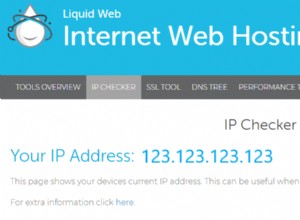
Liquid Webのホスティングツールキットを使用するにはどうすればよいですか?

最小のサーバースイート–軽量Linuxサーバーディストリビューション